 将目的地添加到对象存储库
将目的地添加到对象存储库
-
请确保该对象存储库已经连接到了管理控制台(请参见连接到对象存储库)。
-
在“管理控制台”窗口的浏览窗格中,单击对象存储库名称下的“目的地”项,然后从“动作”菜单中选择“添加目的地对象”。
或者,也可以在“目的地”上单击鼠标右键,然后从弹出的上下文菜单中选择“添加目的地对象”。无论在哪种情况下,都会显示“添加目的地对象”对话框 (图 2–14)。
图 2–14 “添加目的地对象”对话框
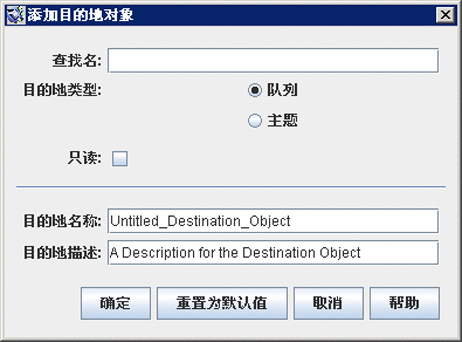
-
在“查找名称”字段中输入目的地受管理对象的名称。
客户端应用程序在通过 JNDI 查找目的地时将会使用该名称。
在本练习中,请键入名称 MyQueue。
-
选择“队列”或“主题”单选按钮,以指定要创建的目的地对象的类型。
在本练习中,请选择“队列”(如果它未处于选中状态)。
-
在“目的地名称”字段中输入对应物理目的地的名称。
这是您向代理中添加物理目的地时所指定的名称(请参见使用物理目的地)。
在本练习中,请键入名称 MyQueueDest。
-
(可选)在“目的地描述”字段中输入目的地的简短描述。
此字段的内容只是为了方便用户使用,对客户端操作不会产生任何影响。
在本练习中,您可以删除“目的地描述”字段的内容,或者键入一些描述性文本,例如:
Example destination for MQ Admin Guide tutorial
-
单击“只读”复选框(如果适用)。
这会锁定目的地对象的配置属性,使其只具有在创建时指定的值。 无论是在客户端代码中通过编程方式,还是在命令行中通过管理方式,都不能覆盖受管理对象的只读属性。
在本练习中,不要选中“只读 ”。
-
单击“确定”创建目的地对象,将其添加到对象存储库并关闭对话框。
新的目的地对象将显示在结果窗格中,如图 2–15 中所示。
图 2–15 管理控制台中显示的目的地对象
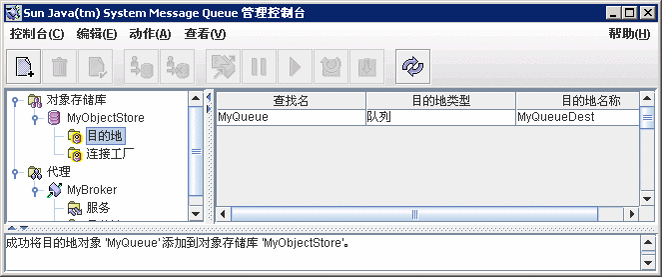
- © 2010, Oracle Corporation and/or its affiliates
